WHM'de 'Hizmetleri Yeniden Başlat' Özelliği | Açıklama
Yayınlanan: 2022-07-26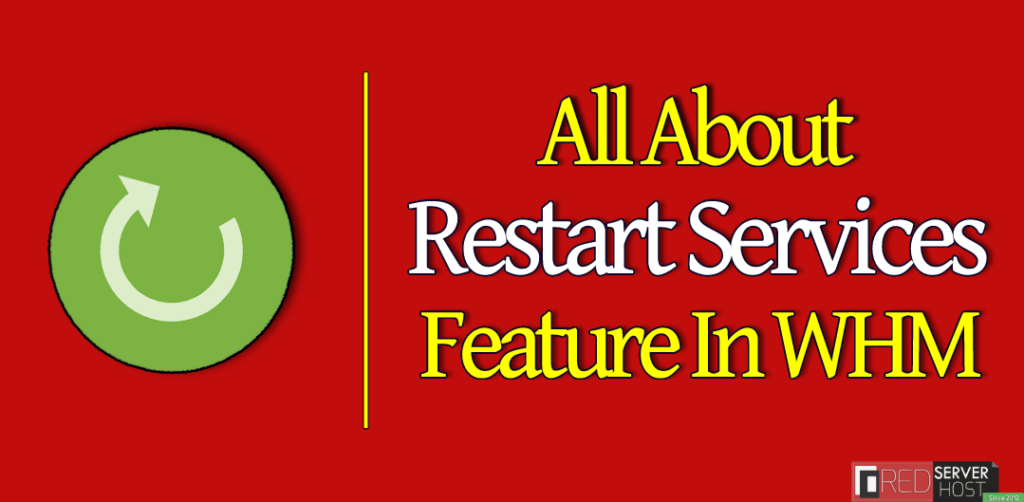
WHM'de Hizmetleri Yeniden Başlatma Özelliği Nedir?
giriiş
Bildiğiniz gibi WHM kontrol panelinin bir saniye bile dinlenmeden sürekli çalışan muazzam servisleri var. Bu sürekli çalışan arka plan hizmetleri, sunucunuzu sorunsuz bir şekilde çalıştırabilmenizin nedenidir. Örneğin, kolayca e-posta gönderip alabilmeniz için Exim hizmeti arka planda eşzamanlı olarak çalışır, Apache web sitenizin içeriğini web'de sunmaktan ve ziyaretçilerinize erişilebilir kılmaktan sorumludur.
Bu servisler uzun süre kesintisiz çalışabilir ancak Servisleri Yeniden Başlat özelliğini kullanarak arka planda çalışan herhangi bir exim servisini ara vermeden manuel olarak yeniden başlatabilirsiniz. Bunların dışında, sunucunun arka ucunda sürekli olarak çalışan çok sayıda başka hizmet vardır ve WHM'nizden yeniden başlatılabilir.
Bu eğitimde, WHM'deki Hizmetleri Yeniden Başlat bölümünde bulunan tüm hizmetler ve bunları nasıl kolayca yeniden başlatabileceğiniz konusunda size yol göstereceğiz.
WHM'de Yeniden Başlatma Hizmetlerine Erişme
- Hizmetleri Yeniden Başlat özelliğini ziyaret etmek için Özel Sunucunuzun, VPS'nizin veya Bayi Sunucunuzun WHM kontrol panelinde oturum açmanız gerekir.
- WHM'nizin ana sayfasından, Hizmetleri Yeniden Başlat sekmesine gidebilir veya sayfanın sol üst köşesinde bulunan arama çubuğuna 'yeniden başlat' yazabilir ve sonuçtan Hizmetleri Yeniden Başlat seçeneğine basabilirsiniz.
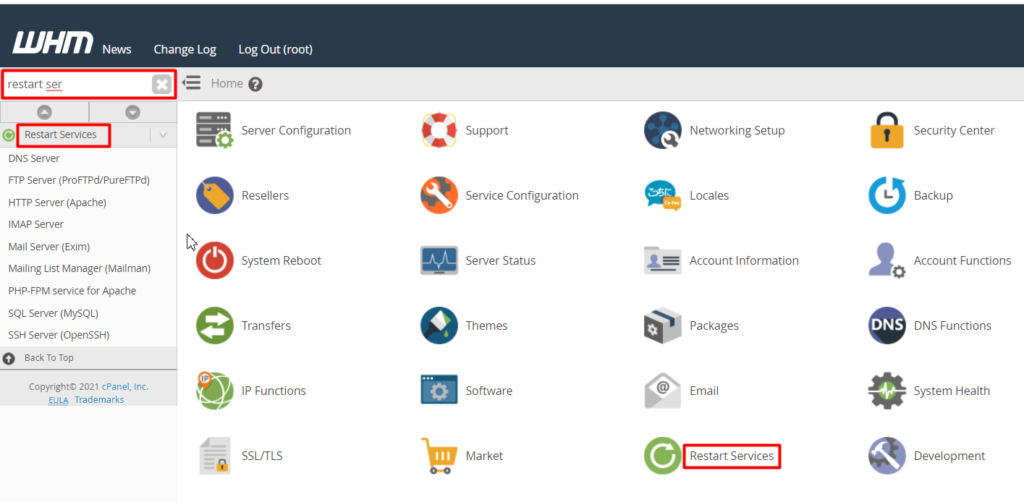
- Yukarıdaki resimde görebileceğiniz tüm açılır liste sonuçları, Hizmetleri Yeniden Başlatma Özellikleridir. Bu seçeneklerden birkaç ayarı yeniden başlatabilirsiniz. Onları birer birer yeniden başlatalım.
Hizmetler Özelliklerini Yeniden Başlatın
DNS Sunucusunu Yeniden Başlatın
Alan Adı Sistemi (DNS), tarayıcının bunları okuyabilmesi ve kaynakları yükleyebilmesi için alan adınızı bir IP adresine dönüştürür. Peki, DNS sunucusunun manuel olarak yeniden başlatılması gerekmez. Yeniden başlatmadan uzun yıllar çalışabilir. Ancak DNS sunucusunu manuel olarak yeniden başlatmak isterseniz, Hizmetleri Yeniden Başlat bölümünde bulunan DNS sunucusu seçeneğinden yapabilirsiniz.
DNS Sunucusu seçeneğinin üzerine tıklayın.
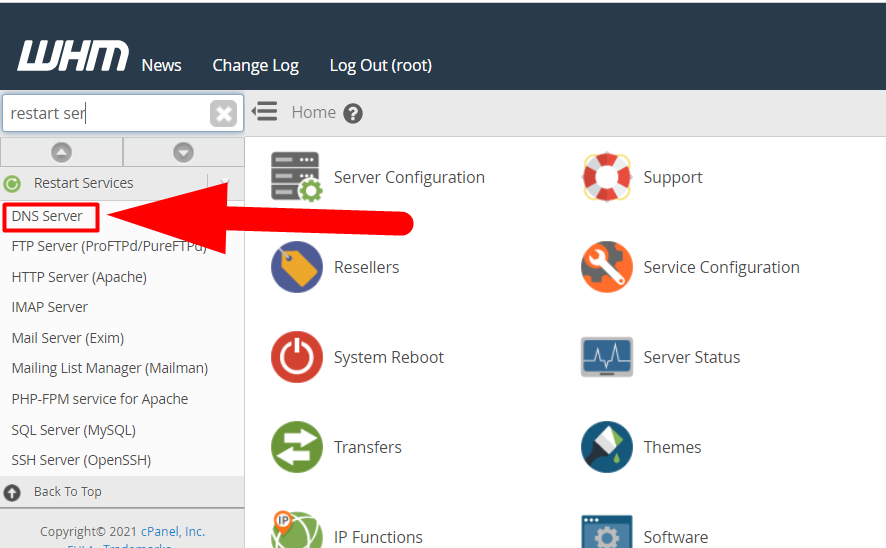
DNS sunucu hizmetlerini yeniden başlatmak için Evet düğmesine basın.
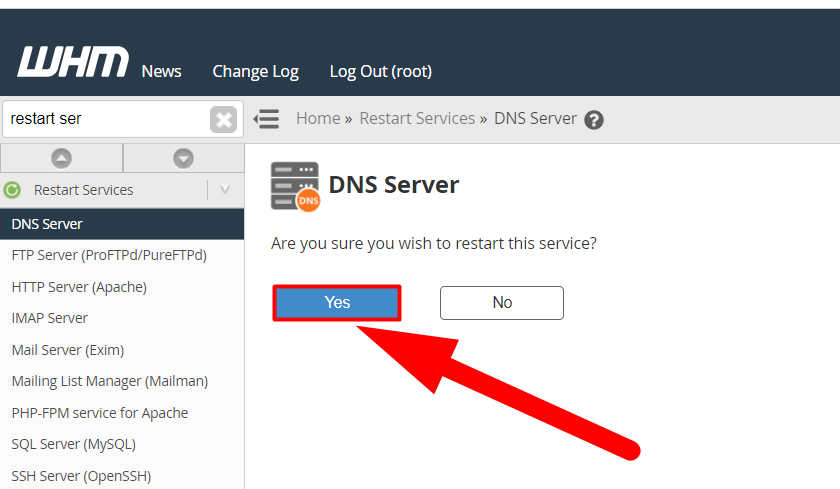
Bu kadar. DNS hizmetlerini başarıyla yeniden başlattınız.
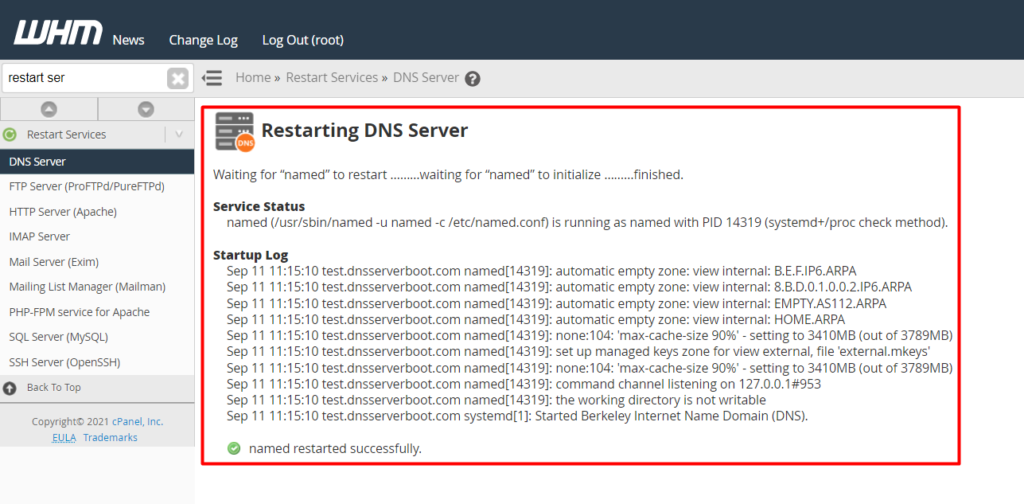
FTP Sunucusunu Yeniden Başlatın
FTP Sunucusu, Dosya Aktarım Protokolü kullanılarak FTP'den dosya aktarımından sorumludur. Örneğin, FileZilla gibi herhangi bir FTP istemcisine bağlandığınızda, bir FTP istemcisi kullanarak dosya aktarmanıza izin vermek için sizin adınıza bir bağlantı kurar. FTP yapılandırma dosyasını değiştirdiyseniz ve şimdi herhangi bir FTP istemci yazılımından FTP hesabınızda oturum açamıyorsanız, sorunu teşhis etmek için FTP Sunucusunu yeniden başlatmayı denemelisiniz.
Hizmetleri Yeniden Başlat bölümünde bulunan FTP Sunucusu sekmesine basın.
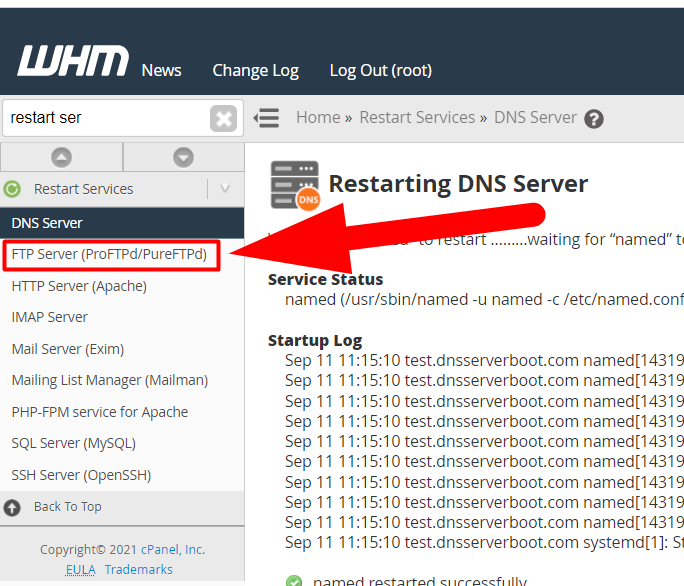
FTP Sunucusunu Manuel Olarak Yeniden Başlatmak istiyorsanız Evet düğmesine basın.
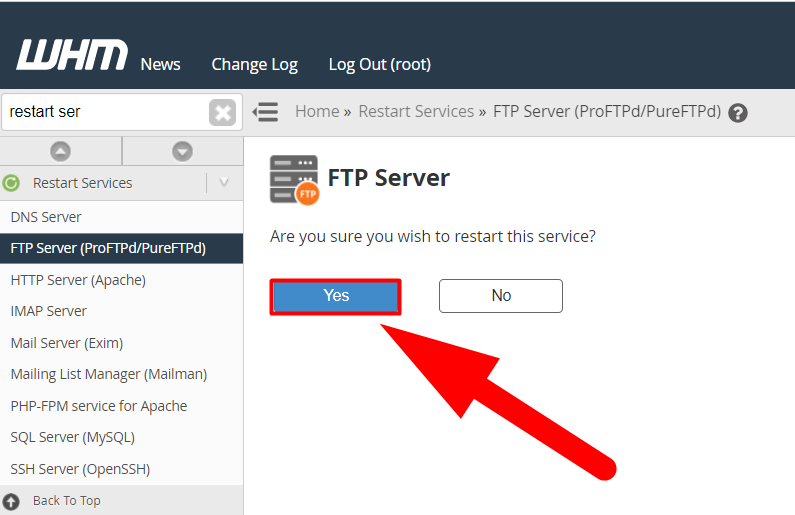
Mesajın "pureftpd yeniden başlatıldı" mesajını içeren yeni bir sayfaya yönlendirileceksiniz.
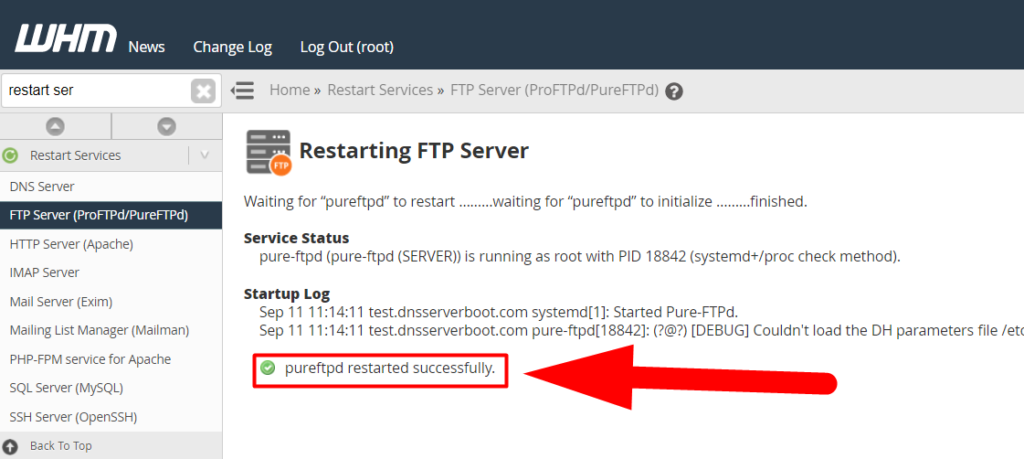
Bu kadar. FTP hizmetlerini manuel olarak başarıyla yeniden başlattınız.

HTTP Sunucusunu Yeniden Başlatın (Apache)
Apache web sunucusu, her web sitesine içerik sunmaktan sorumludur. Örneğin, birisi tarayıcıya sizin alan adınızı yazıyorsa, Apache web sunucusu teslimatçı gibi davranacak, içeriği web adresine teslim edecek ve ziyaretçinin onu görüntülemesine izin verecektir. Apache yapılandırma dosyasında herhangi bir değişiklik yapmış olsaydınız, web sunucusunu WHM'nizden manuel olarak yeniden başlatmanız gerekebilir.
Açılır menüden HTTP Sunucusu (Apache) düğmesine basın ve yeniden başlatmak için Evet düğmesine tıklayın.
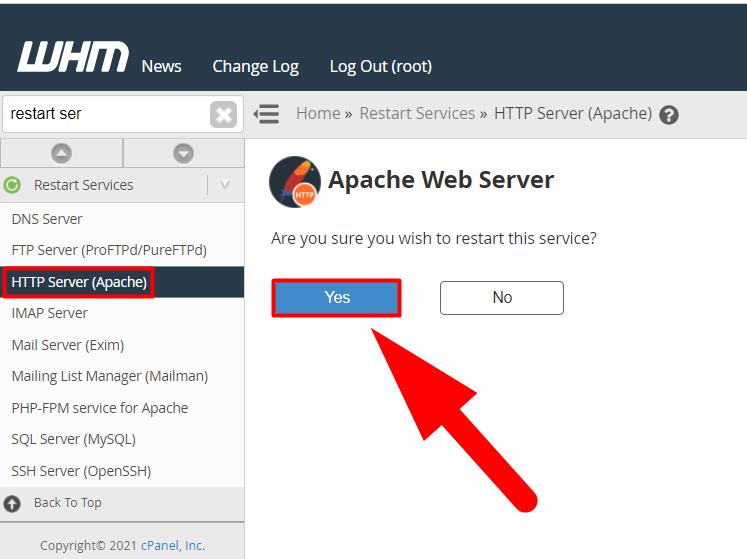
Evet düğmesine tıklamak, Apache Web Sunucusunu manuel olarak yeniden başlatmanıza yol açacaktır.
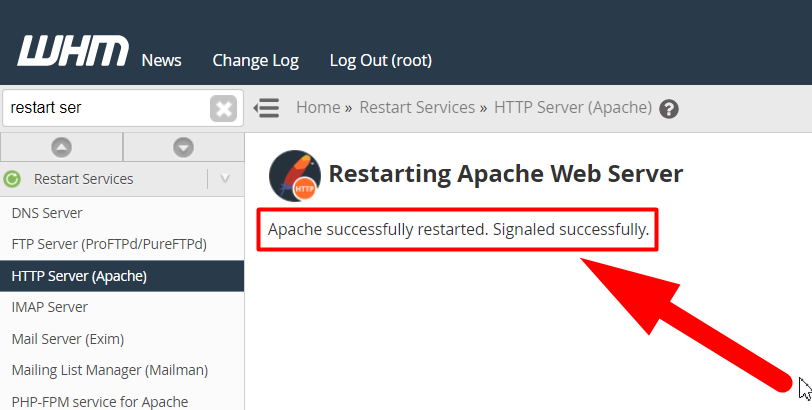
Bu kadar. Apache web sunucusu hizmetlerini WHM kontrol panelinizden manuel olarak başarıyla yeniden başlattınız.
Şimdi, yukarıdaki adımları tekrarlayarak hizmetlerin geri kalanını kendi başınıza yeniden başlatabileceğinize inanıyorum. Bir yerde takılıp kaldıysanız ve anında sonuç arıyorsanız mutlaka servisleri manuel olarak yeniden başlatmalısınız. Bu hizmetler de otomatik olarak ancak belirli bir zamanda yeniden başlayacaktır. İlgili kategoride bazı değişiklikler yaptıysanız ve şimdi sorunlarla karşılaşıyorsanız, manuel olarak yeniden başlatmanız önerilir.
Tanımlanacak birkaç hizmet daha kaldı, ancak içinde açıklanacak bir şey olduğunu sanmıyorum. Hizmetleri yeniden başlatmak için iki adımlı bir işlemdir. Ancak, aşağıda diğer seçenekler hakkında daha fazla bilgi edinebilmeniz için bazı bilgilerden bahsediyorum.
IMAP Sunucusu
İnternet Mesaj Erişim Protokolü (IMAP), her sunucuda e-posta tesliminden sorumludur. IMAP Sunucusu hakkında bilgi edinmenin en kolay yolu, onu e-posta istemciniz ve e-posta sunucunuz arasında bir aracı olarak varsaymaktır. IMAP sunucusu yapılandırma dosyasını değiştirdikten sonra atmanız gereken ilk adım, herhangi bir düşüşü önlemek için hizmetlerini manuel olarak yeniden başlatmak olabilir.
Posta Sunucusu (Exim)
Exim Posta Sunucusu, sunucunuza e-posta mesajları göndermekten ve almaktan sorumlu bir posta aktarım aracısıdır. Sunucular, e-posta göndermek ve almak için Basit Posta Aktarım Protokolü'nü (SMTP) kullanır.
Posta Listesi Yöneticisi (Postacı)
Mailman hizmeti, e-posta listelerini yönetmek için cPanel tarafından sağlanan bir üçüncü taraf hizmetidir. Bununla birlikte, postacı hizmetini hiçbir zaman yeniden başlatmanız gerekmeyebilir, ancak yine de WHM bir seçenek sunar ve gerekirse bunu manuel olarak yapabilirsiniz.
Apache için PHP-FPM Hizmeti
FPM , PHP'de FastCGI SAPI'yi (Sunucu API'si) yönetmek için bir süreçtir. Temel olarak, SpawnFCGI ihtiyacının yerini alır. FastCGI çocuklarını uyarlanabilir bir şekilde oluşturur. cPanel veya WHM tarafından sağlanan varsayılan hizmet değildir. Bununla birlikte, ayrı bir makalede tartışacağımız bazı üçüncü taraf araçların yardımıyla alanınız için yine de etkinleştirebilirsiniz.
SQL Sunucusu (MySQL)
SQL sunucusunun sunucunuzda önemli bir rolü vardır. MySQL sunucusu, sunucunuza sorgulama ve bağlantı özelliklerine sahip bir veritabanı yönetim sistemi sağlar. Ayrıca mükemmel veri yapısı ve birçok farklı platformla entegrasyon sağlar. SQL hizmetini çok dikkatli bir şekilde yeniden başlatmanız gerekecek ve onu kullanan hizmetlerden HİÇBİRİNİN çalışmadığından emin olmanız gerekecek. Bunun dışında SQL hizmetini yeniden başlatmakta sorun yaşıyorsanız SQL yapılandırma dosyanızda bozuk bir tablo veya bozuk veritabanı olabilir.
SSH Sunucusu (OpenSSH)
SSH, Hizmetleri Yeniden Başlat bölümündeki son seçenektir. SSH protokolünü kullanarak güvenli bir uzak bağlantı kurmanızı ve bilgisayarınız arasında sunucuya veri alışverişi yapmanızı sağlar. Yapılandırma dosyasında herhangi bir değişiklik yapmadıysanız, SSH Sunucusunu manuel olarak yeniden başlatmanız gerekmez.
Bu kadar.
WHM'nizdeki Hizmetleri Yeniden Başlat bölümünde bulunan tüm hizmetleri gözden geçirdiniz. Umarım şimdi, Yeniden Başlatma Hizmetleri hizmetlerinde bulunan tüm hizmetleri kolayca yeniden başlatabilirsiniz.
Makale ile ilgili herhangi bir kafa karışıklığı, öneri veya sorunuz varsa, Facebook veya Twitter üzerinden bizimle iletişime geçebilirsiniz. Bunun dışında doğrudan yorum bölümüne de tıklayabilirsiniz. Size cevap vermekten mutluluk duyarız.
